Oglas
Ne glede na to, kakšna je vaša naloga, običajno morajo vsi v nekem trenutku poslati šefu ali nadzorniku vsakodnevna, tedenska ali mesečna poročila o stanju. Veliko časa je to le nekaj drugega kot pošiljanje preglednice podatkov, dnevnikov ali drugih poročil, ki se običajno generirajo samodejno.
Zbiranje podatkov in ustvarjanje poročil vam morda ne bo prav nič mar, vendar se spomnite, da tako pogosto napišete to e-pošto, lahko postane resnična težava. In če enkrat ali dvakrat pozabite, je videti, da niste v vrhu svoje igre.
Tu je vaš računalnik primeren.
Večina uporabnikov sistema Windows ve o Windows Task Scheduler Programe zaženite samodejno s programom Windows Task Scheduler Preberi več do sedaj. V tem članku vam bom pokazal, kako lahko uporabljate Windows Task Scheduler v kombinaciji s super Pošlji sporočilo Orodje ukazne vrstice SMTP za pošiljanje načrtovanih, samodejnih e-poštnih sporočil, ki vključujejo več prilog.
Konfiguriranje SendEmail-a za pravilno pošiljanje poročil
Naloga tukaj je dokaj preprosta. Imate imenik, v katerem je shranjenih več samodejnih poročil. Mogoče je to povzetek dnevnika datotek za strežnike, ki jih podpirate, ki jih morate poslati svojemu nadzorniku. Morda je to poročilo o prometu v storitvi Analytics, ki ga morate posredovati strankam spletnega mesta. Ne glede na potrebe, vam bo ta tehnika samodejno sprožila e-poštno sporočilo s samodejnim poročilom, ki bo vsebovalo toliko tistih prilog, ki jih morate poslati. Dokler imate vzpostavljen sistem za samodejno posodabljanje teh datotek, preden se načrtovano e-sporočilo ugasne - imeli boste popolnoma avtomatiziran sistem poročanja.
Tukaj je opisano, kako deluje Recimo, da pošiljam tri poročila Google Analytics, ki jih ustvarjam in prenašam vsak četrtek, in jih shranim v imenik z imenom C: / Analytics. Ko prenesete SendEmail s zgornje povezave, nastavitev ni potrebna. Preprosto ga postavite v kateri koli imenik, iz katerega ga želite zagnati. V tem primeru ga samo postavim v isti imenik, tako da mi ni treba v mojo ukazno vrstico vključevati poti imenika do prilog.

Uporabniki Linuxa že več let uporabljajo ukaz "sendmail", zato jim to v resnici ni novo, toda Windows združljivo orodje SendEmail je nekaj, kar uporabnikom sistema Windows omogoča, da imajo isto vrsto ukazne vrstice funkcionalnost. Ko imate izvršljivo mesto v tem imeniku, dokler poznate skladnjo, lahko z orodjem naredite veliko kul stvari.
Ko v ukaznem pozivu izdate ukaz "SendEmail" (ali ga zaženete iz aplikacije), mu morate slediti z več parametri. Kritični, ki nas zadevajo, so prikazani v spodnjih primerih.
- -f[email protected]: Ta parameter je e-poštni naslov, ki bo "pošiljatelj".
- -t[email protected]: To je e-poštni naslov prejemnika.
- -uPonedeljkove posodobitve stanja: To je tema
- -mTu so podatki o analitiki za ta teden!: To je telo sporočila.
- -aAnalytics_Channel1.csv Analytics_Channel2.csv Analytics_Channel3.csv: To so priloge.
- -ssmtp.gmail.com: 587: SMTP strežnik in vrata
- -xu[email protected]: Ime za overjanje SMTP
- -xpA1ienz2A51: Geslo za overjanje SMTP
- -otls = da: SMTP uporablja TLS (ali SSL)
To so vsi parametri, ki jih boste potrebovali za dokončanje naloge, ki jo podrobno opisujem v tem članku. Ko na računalnik naložite datoteko SendEmail.exe, ste pripravljeni, da uporabljate Windows Task Scheduler in vsak dan, teden ali mesec izdate samodejni e-poštni ukaz SendEmail.
Nastavitev Windows Task Scheduler
Odprite planer Windows opravil Start-> Programi-> Pripomočki-> Sistemska orodja-> Načrtovalnik opravil. Kliknite, če želite ustvariti osnovno nalogo.
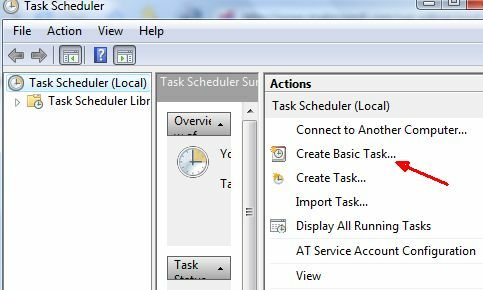
To vas bo vodilo skozi čarovnika za načrtovanje opravil, kjer lahko dodelite poljuben razpored koledarja, ki ga želite, da bodo ta e-poštna sporočila poslana.
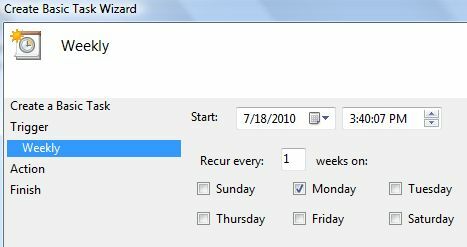
Na naslednjem zaslonu izberite »Zaženite program"In nato boste videli zaslon, na katerem morate nastaviti nalogo. Tu boste vnesli pot za izvedljiv svoj SendEmail in parametre.

Celotna vrstica argumentov, ki sem jo vtipkal, je bila naslednja:
-f [email protected] -u Ponedeljek Posodobitve stanja -m Tu so podatki analitike za ta teden! -a Analytics_Channel1.csv -t [email protected] -s smtp.gmail.com: 587 -xu [email protected] -xp xxxxxxx -o tls = da
Poglejte zgornji seznam parametrov, a kot vidite, pošlje e-poštno sporočilo z vašega Gmail računa prejemniku, ki ima Yahoo račun z zadevno vrstico, "Tu so podatki o analitiki za ta teden!"Ko se to opravilo zažene (ki se bo izvajalo vsak teden), sproži vaše sporočilo in priloži priloge datotek, ki ste jih definirali zgoraj.
Tako izgleda prejeto e-poštno sporočilo.
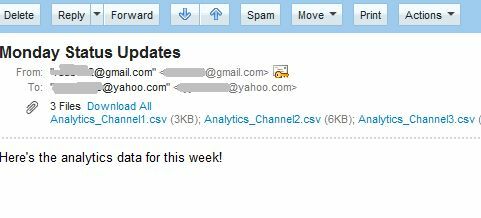
Kot vidite, ni nobenega znaka, da izvira iz samodejnega skripta. Namesto tega ima osebno sporočilo in potrebne podatke / informacijske datoteke, priložene e-pošti. Dokler se prepričate, da so datoteke posodobljene, preden se to e-poštno sporočilo izgine, vam ne bo nikoli treba skrbeti, da bi spet pozabili poslati še eno od teh posodobitev stanja. Lahko ste videti, kot da ste izjemno produktivni. Medtem lahko delaš naprej Saikatov pristop k odlaganju z njo odlašanja 8 orodij, s katerimi boste odložili ninjo pri delu Preberi več !
Ste že kdaj uporabljali orodje SendEmail ukazne vrstice za Windows? Ali morda imate drugačen način pošiljanja samodejnih e-poštnih sporočil? Delite svoj vpogled v to orodje ali druga podobna orodja v spodnjem razdelku s komentarji.
Kreditna slika: Tory Byrne
Ryan ima diplomo iz elektrotehnike. 13 let je delal v avtomatizacijskem inženiringu, 5 let v IT, zdaj pa je inženir Apps. Nekdanji glavni urednik MakeUseOf je govoril na nacionalnih konferencah o vizualizaciji podatkov in je bil predstavljen na nacionalni televiziji in radiu.


